Апликација камере за иПхоне или иПад се покреће на црни екран

Показујемо вам неколико корака да покушате да ли апликација камере за иПхоне или иПад приказује црни екран и неће исправно функционисати.
Да ли сте уморни од тога да ваш Аппле иПхоне или иПад аутоматски исправља речи уместо вас? Ако научите како да додајете најчешће коришћене речи у речник уређаја за аутоматско исправљање, више нећете имати овај досадни проблем. Постоји неколико начина на које можете додати речи у речник. Само погледајте овај водич.
Напомена: Овај пост се односи на Аппле иОС11
Ово је препоручена опција јер је тако лака и брза. Помоћу ових корака можете додати речи у речник док куцате.
Откуцајте реч у било којој апликацији, а затим притисните „ размакницу “. Реч се аутоматски исправља према очекивању.
Притисните „ Бацкспаце “ и облачић ће се појавити изнад речи која садржи аутоматски исправљену реч. Додирните ону која одговара вашој речи.
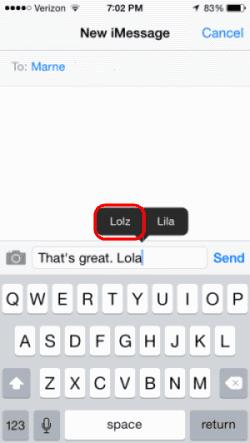
Реч је сада додата у речник интерне тастатуре иОС-а. Никада више нећете морати да исправљате реч.
Ако икада пожелите да обришете речи које сте додали у речник тастатуре, идите на „ Подешавања ” > „ Ресетуј ” > „ Ресетуј речник тастатуре “.
Ако говорите више језика и ваш уређај покушава да вас исправи, увезите додатне речнике користећи ове кораке.
Додирните било коју реч да бисте је изабрали.
Додирните стрелицу удесно, а затим изаберите „ Дефиниши “.
Изаберите „ Управљај “.
Додирните дугме облака поред речника који желите да почнете да користите да бисте га преузели. Ваш уређај би тада требало да престане да вас мучи око исправљања речи на том језику.
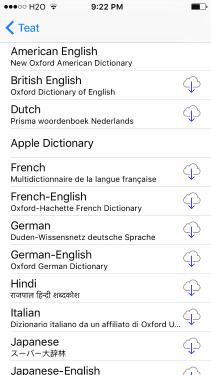
Можете да додајете речи на велико пре него што их употребите користећи ову опцију.
Отворите „ Подешавања “.
Изаберите „ Тастатура “.
Дођите до дна и изаберите " Адд Нев Схортцут ... "
Откуцајте реч коју желите да додате у поља „ Фраза “ и „ Пречица “, а аутоматско исправљање неће поново сметати тој речи.
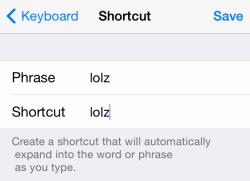
Можете да избришете пречицу превлачењем налево преко пречице са екрана „ Подешавања “ > „ Тастатура “, а затим тапните на „ Избриши “
Постоји ли негде листа која ми омогућава да само додам речи у речник?
Јок. Али можете их једноставно откуцати један по један у апликацији, а затим их све додати у речник на тај начин.
Показујемо вам неколико корака да покушате да ли апликација камере за иПхоне или иПад приказује црни екран и неће исправно функционисати.
Често можете сами да решите проблеме са екраном вашег Аппле иПад-а где приказује таласасте или затамњене пикселе у само неколико корака.
Подесите да се музика понавља на Аппле иПхоне, иПад или иПод Тоуцх уређајима помоћу овог једноставног упутства.
Показујемо вам више начина да искључите радио на Аппле иПхоне, иПад или иПод Тоуцх уређајима.
Научите како да преузмете датотеке на свој Аппле иПад са услуге Дропбок користећи овај водич.
Мало позната карактеристика на иПхоне-има је могућност постављања аутоматског одговора преко иМессаге-а када сте недоступни, баш као што бисте то урадили када сте вани
Са сваким ажурирањем, корисници иПад-а могу уживати у функцијама које су чекали. Ажурирања обично значе да се коначно решавају проблеми са којима сте морали да се суочите
Персонализација вашег Аппле иПад-а је неопходна. Даје иПад-у ваш лични додир и чини коришћење много пријатнијим. Не тако давно, иПад је добио своје
Помоћ за проналажење иконе Апп Сторе која недостаје на вашем Аппле иПхоне-у или иПад-у.
Решите проблем где не можете да уклоните апликацију са свог Аппле иПхоне-а или иПад-а јер се Кс не појављује како се очекивало.
Како вратити могућност клизања за откључавање у Аппле иОС 10.
Белешке су одличан начин да сачувате информације за касније. Када вам се не жури, постоје различити начини да не само сачувате своје податке већ и да их персонализујете. Научите 4 ефикасна начина да брзо правите белешке на иПад-у уз овај водич.
Научите како да избришете предлоге Сири апликације на Аппле иПхоне и иПад уређају.
Како да хард и софт ресетујете Аппле иПад Мини ако је замрзнут или не реагује на команде.
Решите проблем где микрофон недостаје или не ради на Аппле иПхоне или иПад тастатури.
Нудимо 3 начина за преглед десктоп верзије Гмаил-а на вашем Аппле иОС уређају.
Како да репродукујете видео у успореном снимку на Аппле иПхоне-у или иПад-у.
Лигхтнинг је друго име за власнички 8-пински конекторски кабл који је развио и користи Аппле Инц. Конектор за напајање је представљен 2012. да замени
Како да премотате музику унапред или уназад на Аппле иПхоне-у, иПод Тоуцх-у или иПад-у.
Ако имате проблема са синхронизацијом великих бележница са много прилога у ОнеНоте-у за иОС, ево могућег решења.
Епл ради бољи посао од већине компанија када је у питању приватност. Али нису сва подразумевана подешавања на иПхоне-у у најбољем интересу корисника.
Помоћу овог дугмета за акцију можете позвати ChatGPT кад год желите на свом телефону. Ево водича за отварање ChatGPT-а помоћу дугмета за акцију на iPhone-у.
Како направити дугачак снимак екрана на iPhone-у вам помаже да лако снимите целу веб страницу. Функција скроловања екрана на iPhone-у је доступна на iOS 13, iOS 14, а ево детаљног водича о томе како направити дугачак снимак екрана на iPhone-у.
Да бисте променили лозинку за iCloud, можете то учинити на много различитих начина. Можете променити лозинку за iCloud на рачунару или на телефону путем апликације за подршку.
Када пошаљете заједнички албум на iPhone-у некоме другом, та особа ће морати да пристане да му се придружи. Постоји неколико начина да прихватите позиве за дељење албума на iPhone-у, као што је приказано у наставку.
Пошто су AirPods мале и лагане, понекад их је лако изгубити. Добра вест је да пре него што почнете да трошите кућу тражећи нестале слушалице, можете их пратити помоћу свог iPhone-а.
Да ли сте знали да, у зависности од региона у којем је произведен ваш iPhone, он може имати разлике у поређењу са iPhone-има који се продају у другим земљама?
Обрнута претрага слика на иПхоне-у је веома једноставна када можете да користите прегледач на уређају или да користите неке апликације трећих страна за више опција претраге.
Ако често треба да контактирате некога, можете подесити брзо позивање на свом iPhone-у помоћу неколико једноставних корака.
Хоризонтално ротирање екрана на iPhone-у вам помаже да гледате филмове или Netflix, прегледате PDF-ове, играте игре... практичније и имате боље искуство.




























